小编详解win7如何设置分辨率
- 2018-11-13 12:06:00 分类:win7
其实,我们每个人对电脑的亮度的需求都是不一致的,所以我们还是得要根据着自己的实际情况连接线设置屏幕的亮度。其实就像设置分辨率的也并不复杂,只不过对于刚接触电脑的新手盆友来说,大概就不知道怎么电脑分辨率了。所以,接下来小编就来给大家陈述一下win7设置分辨率的方法。
小伙伴们,你们在上网冲浪的时候,有些时候是不是出现网页内容显示不正常的情况呢?小编请求的告诉你们吧,其实这并非是浏览器的问题,而是跟电脑的分辨率有关,但遇到这个问题时我们只需要修改一下下电脑的分辨率便可正常的显示出来。那么,小伙伴们我们一起往下来看看win7设置分辨率的方法吧。
1,首先我们右键电脑任意一空白处,然后点击“屏幕分辨率”
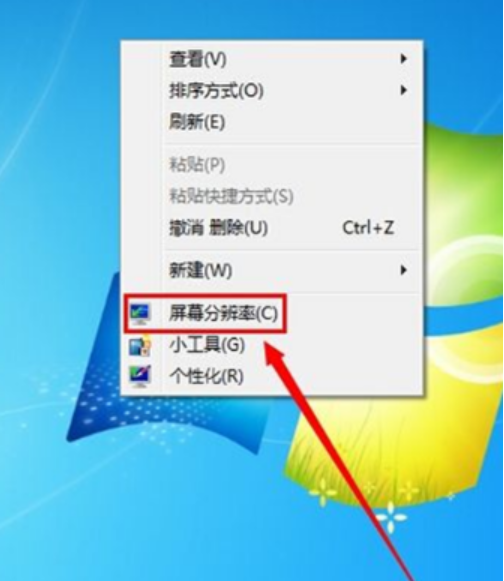
win7设置分辨率示例1
2,在屏幕分辨率设置窗口里,我们点击分辨率那里的倒三角,就可以打开屏幕分辨率的选择
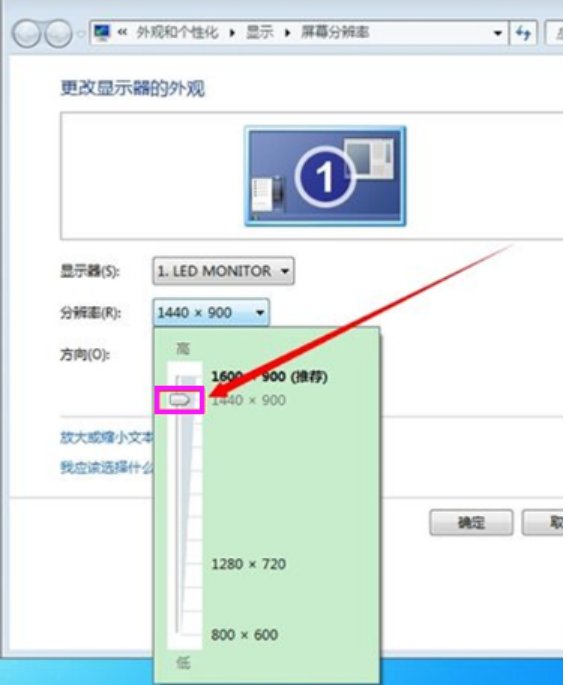
win7设置分辨率示例2
3,可以单击拖动来设置屏幕的分辨率
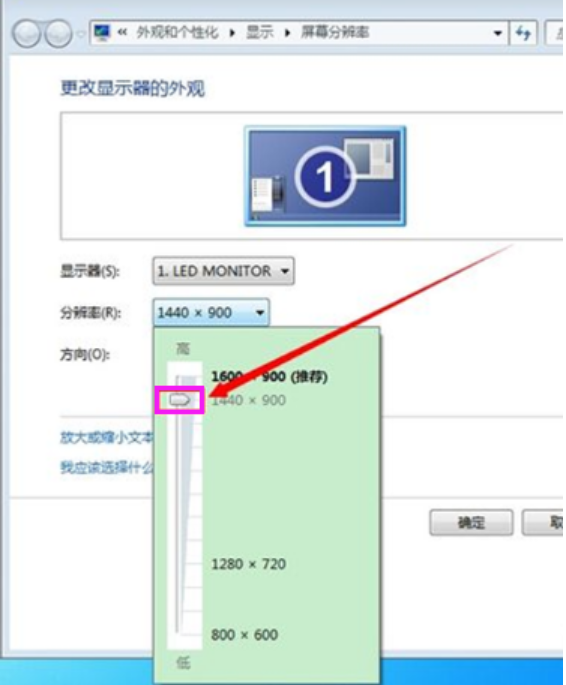
win7示例3
4,当然,我们可以点击“高级设置”来更准确的设置自己电脑的屏幕分辨率
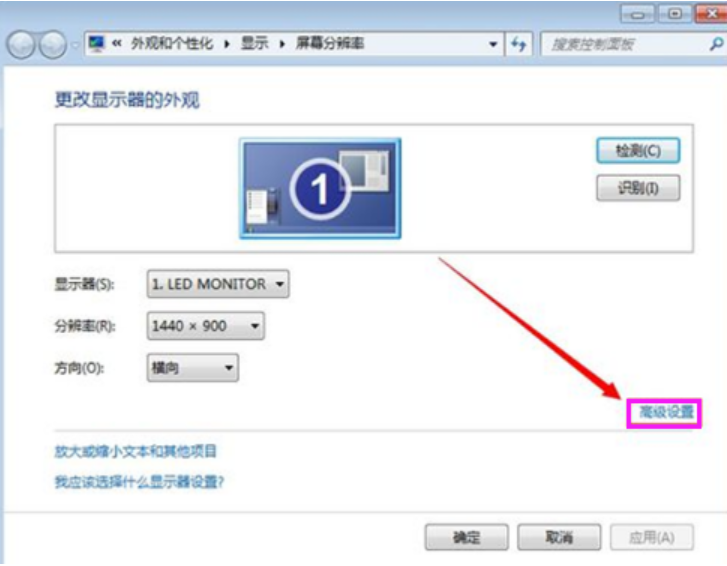
win7设置分辨率示例4
5,在弹出的高级属性设置窗口中,点击“列出所有模式”。
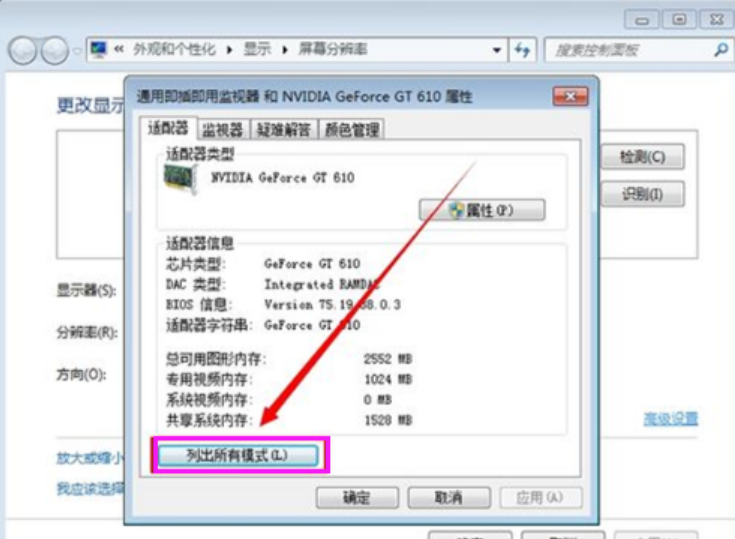
win7设置分辨率示例5
6,在所有模式中,就可以看到我们刚才设置的屏幕分辨率的多种模式,这个要根据大家自己电脑的配置来设置 ,设置到对于自己眼睛看起来最舒服为目的 ,设置好之后,点击“确定” 就可以完成电脑分辨率的设置了
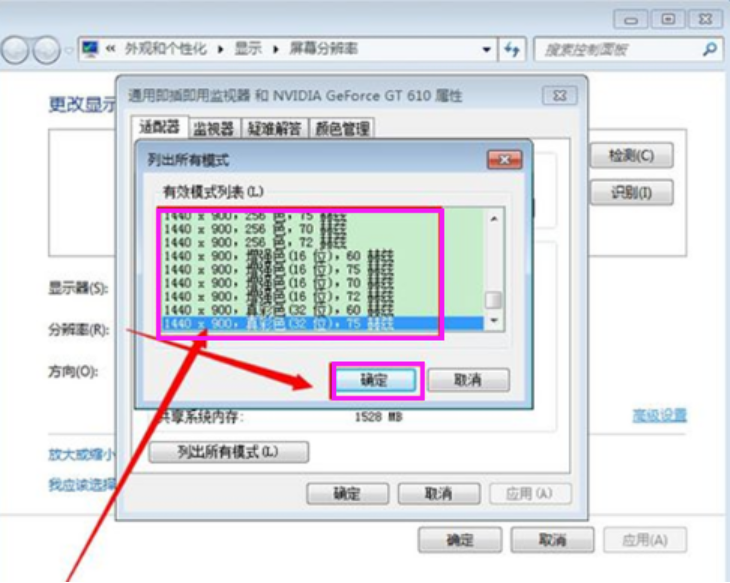
电脑分辨率示例6